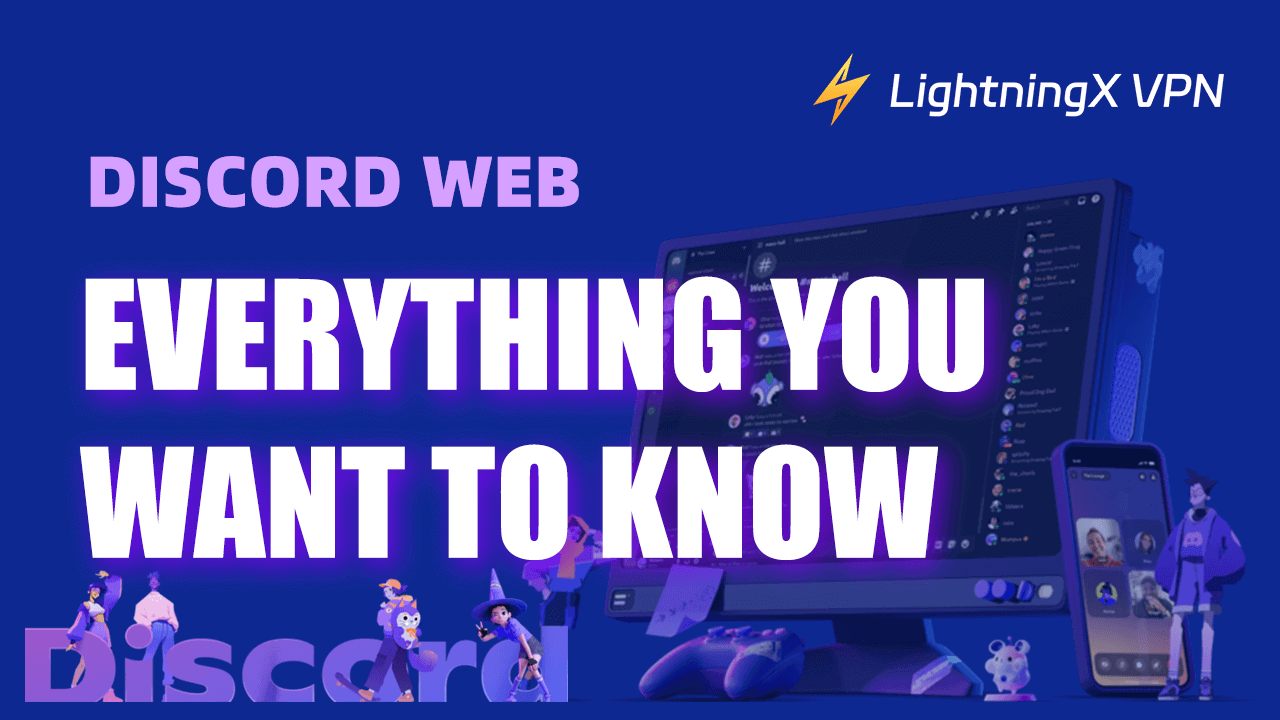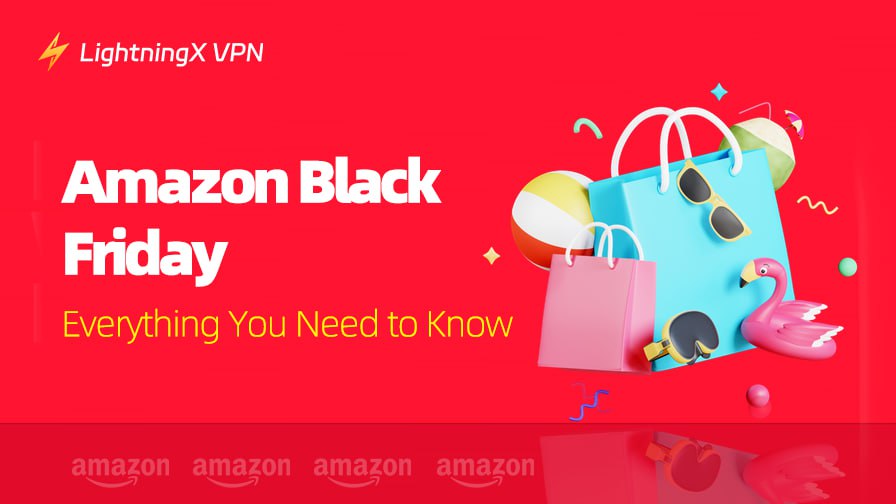Discord는 사용자가 커뮤니티 및 친구들과 소통할 수 있는 가장 인기 있는 플랫폼 중 하나입니다. 음악, 게임, 영화, 기술 또는 기타 분야에 관한 관심사에 대해 자유롭게 이야기할 수 있습니다. 이제 모바일 및 데스크톱에서 Discord 앱을 다운로드할 수 있습니다. 또한 웹 브라우저를 통해 콘텐츠에 액세스할 수도 있습니다.
여기에서는 Discord 웹에 대한 모든 것, 사용 방법, 로그인 가이드 및 기타 필수 사항에 대해 이야기하겠습니다. 또한 앱과 웹 버전을 비교하는 내용도 포함됩니다.
Discord 웹에서 할 수 있는 일은 무엇인가요?
텍스트 및 비디오
위에서 언급한대로 Discord는 채팅 플랫폼입니다. 의심의 여지없이 서버에서 메시지를 보내거나 받을 수 있습니다. 간단히 말해, 서버는 그룹이나 클럽을 의미합니다. 비슷한 관심사를 가진 사람들이 서로 텍스트, 이모티콘, 다이렉트 메시지 및 이미지를 보내기 위해 모이는 곳입니다.
이 외에도 다른 사용자와 비디오 통화를 할 수 있습니다. Discord 웹에서 친구들과 스트리밍도 가능합니다. 음성 채널에 참여한 다음 디스코드에서 화면을 공유하기만 하면 됩니다.
재미있는 애드온
소통에 더 많은 재미를 더하기 위해 추가 앱과 봇을 추가할 수 있습니다. 비디오를 시청하거나 게임을 플레이하거나 봇과 상호 작용하며 친구들과 다른 작업을 수행할 수 있습니다. 예를 들어 음악을 함께 듣기 위해 Rhythm을 추가할 수 있습니다.
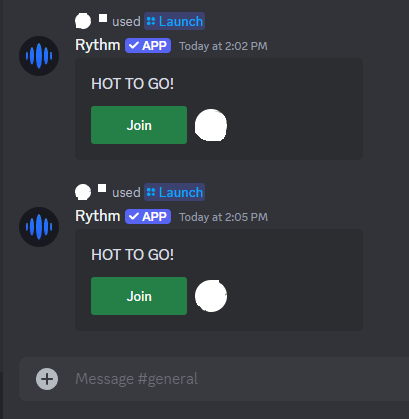
비공개 채팅
개인적인 대화를 원하는 경우, Discord를 통해 비공개 서버를 생성할 수 있습니다. 걱정하지 마세요, 공개 및 비공개 서버는 동일한 기능을 가지고 있습니다.
Discord 웹에 액세스하기 위해 LightningX VPN 사용
Discord를 차단 해제하고 안정적으로 채팅하고 싶다면, LightningX VPN이 최고의 선택입니다. 최고의 VPN 서비스를 제공합니다.

- LightningX VPN은 매우 빠르며 안전성을 보장합니다. IP 주소를 숨기고 익명으로 브라우징할 수 있습니다.
- 2000개 이상의 서버를 보유하고 있어 자유롭게 선택할 수 있습니다. 지역에서 이용할 수 없는 스트리밍 서비스의 전체 라이브러리에 액세스할 수도 있습니다.
- 다중 플랫폼과 호환되어 컴퓨터, 전화 또는 태블릿에서 동시에 로그인할 수 있습니다. 최대 3대의 기기를 지원합니다.
Discord 웹 사용 방법은?
이제 Discord 웹의 개요를 이미 확인하셨습니다. 서버에 가입하고 다른 사람들과 채팅하는 것에 열정을 느끼시나요? 그 전에 여정을 시작하기 위해 단계별 가이드를 따를 수 있습니다.
Discord 웹 로그인 방법은?
먼저 Discord 계정을 가져야 합니다. Discord 등록 사이트로 이동하여 필요한 정보를 입력합니다.이메일 주소, 표시 이름, 사용자 이름, 생년월일 및 비밀번호를 입력해야 합니다. “계속”을 클릭한 후 이메일을 열어 신원을 확인할 수 있습니다. 이제 등록이 완료되었습니다.
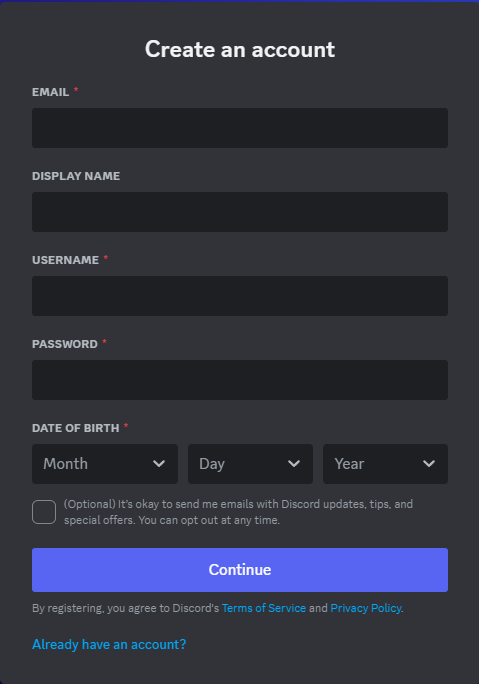
Discord에 로그인하려면 이메일 또는 전화번호를 입력한 후 비밀번호를 입력하면 됩니다. Discord 모바일 앱에 로그인하는 방법도 유사합니다.
Discord 서버에 가입하는 방법은?
다른 사람들과 소통하려면 서버에 가입해야 합니다. 그렇지 않으면 콘텐츠만 확인할 수 있습니다. 일부 서버는 자신을 확인하기 위해 전화번호가 필요할 수 있습니다. 각 서버에는 각각의 규칙이 있으므로 가입 후에 읽고 따르도록 해야 합니다.
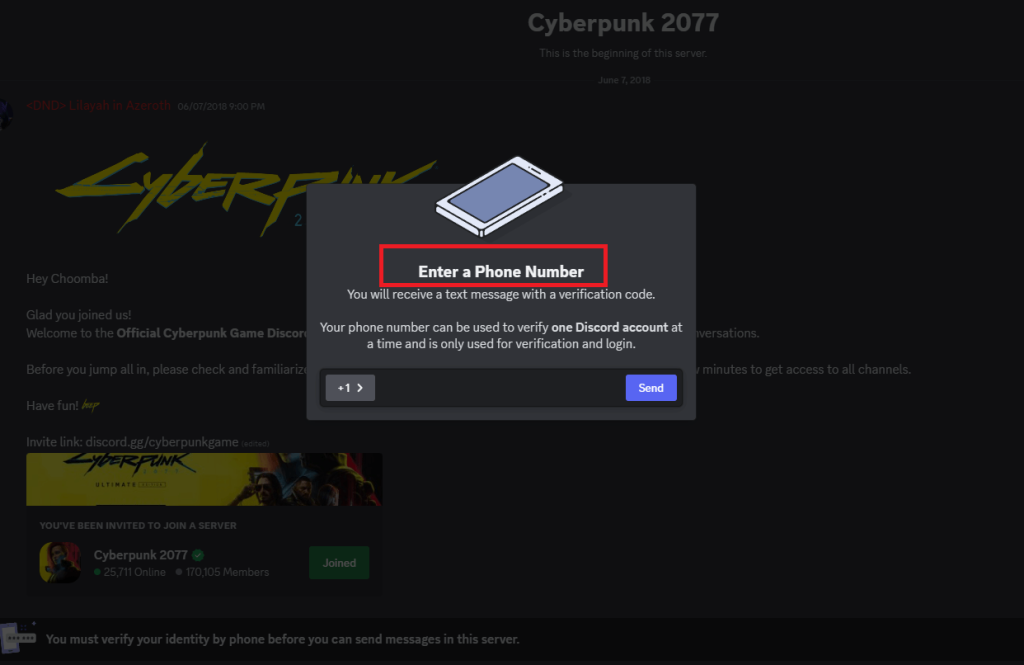
왼쪽 탐색 막대로 이동하여 “탐색 가능한 서버 찾아보기”를 클릭할 수 있습니다. 게임, 음악, 엔터테인먼트, 교육 또는 기타 분야에 맞는 서버를 선택할 수 있습니다.
나열된 커뮤니티가 관심사를 충족하지 못하는 경우 검색 창에 직접 이름을 입력할 수 있습니다. “서버 가입”을 누르면 다른 사람들과 채팅할 수 있습니다.
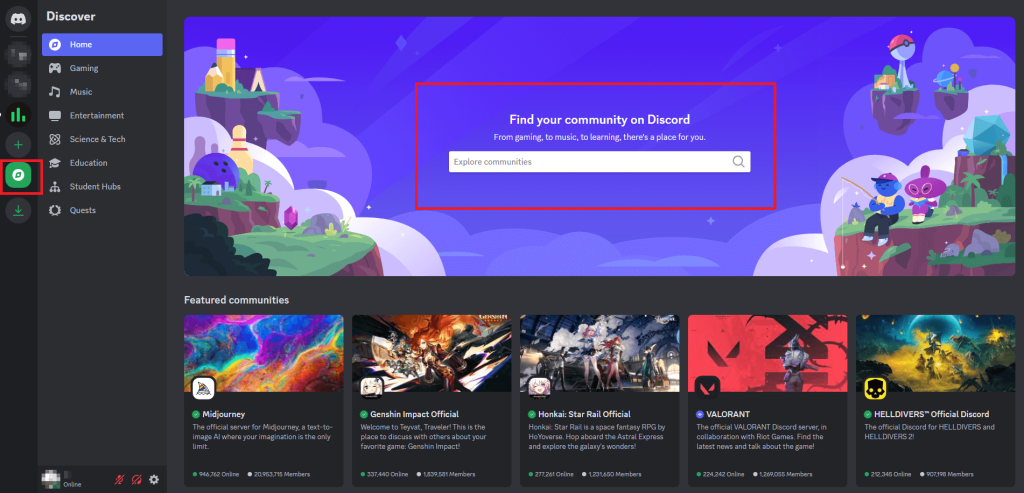
개인 Discord 서버를 만드는 방법은?
- 왼쪽 사이드바로 이동하여 “+” 아이콘을 탭하세요.
- “내 서버 만들기”를 선택한 후 친구 또는 클럽에서 사용 가능한지 결정하세요.
- 이름과 아이콘으로 서버를 사용자 정의하고 “만들기”를 클릭하여 완료하세요.
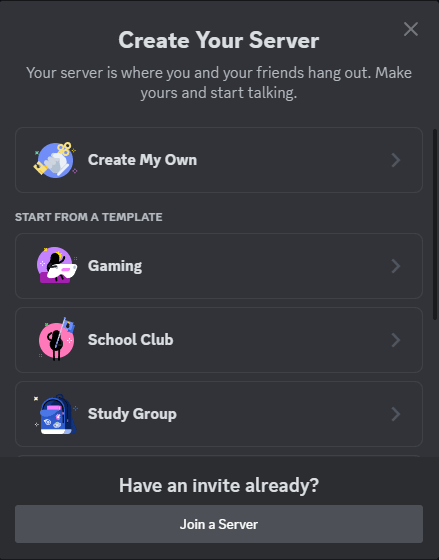
또는 다음 템플릿 중에서 선택할 수 있습니다. 이미 초대 링크가 있는 경우 “서버 가입”을 탭하여 입력할 수 있습니다. Discord Nitro로 업그레이드하지 않는 한 최대 100개의 Discord 서버에 가입하거나 만들 수 있습니다.
Discord 웹 대 데스크톱
Discord는 Google Chrome, Mozilla Firefox, Microsoft Edge와 같은 대부분의 웹 브라우저에서 사용할 수 있습니다. 웹 브라우저를 통해 Discord에 액세스할 수 있는 것 외에도 디바이스에 Discord를 다운로드할 수도 있습니다. Discord는 안드로이드 폰, 아이폰, 맥, 윈도우 및 리눅스 컴퓨터를 지원할 수 있습니다.
Discord 웹은 사용하기 쉽습니다. Discord 사이트에 접속하고 “브라우저에서 Discord 열기”를 클릭하면 됩니다. 설치가 필요하지 않습니다. 저장 공간을 많이 차지하지 않습니다. 그러나 지연이 발생할 수 있습니다. 또한 Discord 앱을 사용하면 실시간 알림을 받을 수 있습니다. 이것이 Discord 웹 버전이 부족한 부분입니다.
Discord 웹이 작동하지 않는 경우는?
Discord가 작동하지 않는지 확신이 없는 경우 Discord 상태를 확인할 수 있습니다. 또한 Twitter와 같은 소셜 미디어에 주의를 기울일 수 있습니다. 그들은 최신 상황을 게시하고 업데이트할 것입니다.
Discord 앱 사용: 어떤 메시지도 놓치고 싶지 않으신가요? 임시로 Discord 앱을 사용할 수 있으며 메시지를 동기화할 수 있습니다.
브라우저 캐시 지우기: 웹 페이지 로딩 속도를 높이고 일부 오류를 수정하는 데 도움이 됩니다.
인터넷 연결 확인: 인터넷이 제대로 작동하는지 확인하세요. 다른 사이트를 열어 인터넷 연결을 테스트할 수 있습니다. 또한 느린 인터넷은 Discord 웹과의 연결이 끊어질 수도 있습니다.
온라인 테스트나 테스트 애플리케이션을 사용하여 인터넷 속도를 테스트할 수 있습니다.
브라우저 다시 시작: 모든 창을 닫고 Discord에 다시 접속해보세요. 작동하지 않는 경우, 기기를 다시 시작해야 할 수도 있습니다. 노트북이나 태블릿을 꺼두고 최소 30초를 기다린 후 다시 시작하세요. 재부팅은 연결 문제를 해결하는 간단하고 효과적인 방법입니다.
결론
이제 Discord 웹에 대해 기본적인 이해를 가지고 계십니다. 이 가이드를 따라가면 쉽게 서버에 가입하고 다른 사람들과 소통할 수 있습니다. Discord 웹에 몰입하면 더 많은 재미있는 기능이 여러분을 기다리고 있습니다. 여정을 즐기세요.